电脑如何超频cpu CPU超频步骤及注意事项
在当今数字化时代,电脑已经成为人们生活中不可或缺的工具之一,为了提升电脑的性能,许多用户选择超频CPU来获得更好的运行速度和性能表现。超频CPU是一种通过增加处理器工作频率来提高性能的技术手段,但是在进行超频之前,用户需要了解一些基本步骤和注意事项,以避免可能出现的问题。接下来我们将详细介绍如何超频CPU以及注意事项。
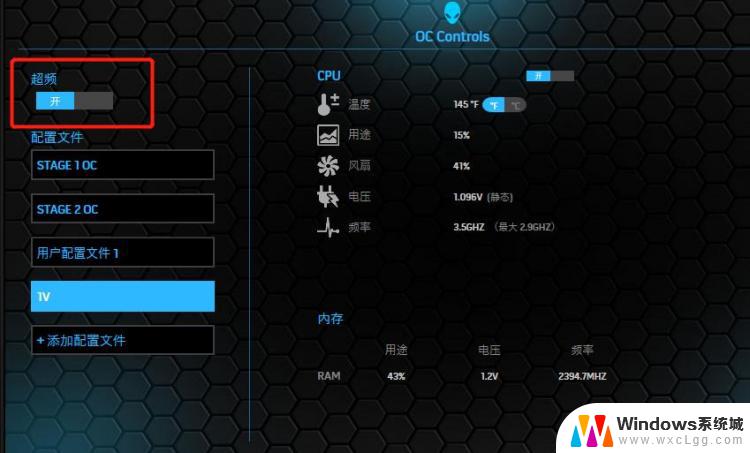
CPU超频攻略
对于游戏玩家来说,高性能显卡或CPU可以带来极限3D游戏乐趣,然而对于低配置的用户而言,尽管可以通过优化的方法来获得性能的提升,但要达到3D游戏的要求并不容易,此时超频似乎是唯一的解决办法。多年来超频话题也从没有信息,如果你想成为电脑高手,那么对 硬件进行超频是一个必然的过程,任何一个对硬件感兴趣的发烧友对超频都一定不会陌生,但是更多PC使用者们可能对此并不十分清楚。所以,对于初级用户,如果想让自己的PC获得最大性能的发挥,那么必须学会硬件超频的基本方法。
对CPU的超频,几乎是每个DIYER必干的事情,限于不同的CPU和不同的主板,CPU超频方法也有很多种类,但不管如何变化,CPU超频大体分为硬超频和软超频,下面分别给大家一一介绍。
一、CPU硬超频法
一般而言,大部分高品质主板上一般都采用纯跳线方式进行超频,比如可以通过JCLK1跳线设定CPU外频情况(如图1)。设置标准可以参考主板PCB上的印刷表格说明,当然也可以查阅主板说明书。对于一些主板,还可能具有DIP超频 开关 ,以盘英EPOX EP-4SDA 主板为例说,在超频之前,我们需要打开机箱,然后从主板PCB上找到一个印刷表格(如图2),上面会有关于CPU条线设置的说明,这里会有CPU电压的设置说明,然后找到对应的DIP开关(如图3),根据你的CPU情况参照说明进行设置即可。
二、BIOS设置超频法
目前而言,几乎所有的主板都可以在主板BIOS中进行超频,而且这是比较理想的超频方案,以P4 2.0GA为例,开机会按下DEL键进入BIOS主菜单。然后进入“Frequency/Voltage Control”选项,在这里我们可以设置CPU的外频、倍频以及CPU电压等参数,首先我们先来调整CPU的外频,利用键盘上的"上下"按键使 光标 移动到“CPU Clock”上,然后按一下回车键即可输入外频频率(比如133)。一般而言,在这里允许输入数值范围在100-200之间(如图4),可以以每1MHz的频率提高进行线性超频,最大限度的挖掘CPU的潜能。
三、软件超频法
所谓软超频,其实是在WINDOWS下利用相关工具软件实现超频。软超频不必再为跳线而头痛。软件超频的原理很简单,它是通过控制主板上的时钟发生器(PPL-IC),也叫晶振芯片而产生不同的频率,从而达到超频的目的。即使操作失败,也不用拆开机器乱搞跳线,重启机器就可以恢复默认设置了,即方便又安全。
以CPUFSB软件为例,运行CPUFSB软件,在主界面的“Mainboard Manufacturer”选主板厂商,在“Mainboard Type”下选择主板型号(如图9),接着就可以在“Frequency to set”选项里设置频率了。同样它会提供你的主板所支持的所有外频。设置好外频之后点击“Set Frequency”就可令超频生效。
通过上面的简单介绍,我们可以发现超频CPU有着不同的方法。因为电脑品牌以及型号的不同,消费者在电脑如何超频cpu上面也有着自己的选择,大家可以基于电脑的性能以及基本特点,进一步挑选适合自己的CPU超频方法,为自己的电脑配置达到一个优化状态,在后面体验游戏以及其他网页操作的时候,都会有着更加流畅、快速的优势,让大家拥有愉悦的体验过程。想要掌握更多和CPU超频有关的方法,可以随时关注IT百科网站的更新动态。
以上就是关于电脑如何超频CPU的全部内容,如果遇到相同情况的用户,可以按照小编提供的方法来解决。
电脑如何超频cpu CPU超频步骤及注意事项相关教程
-
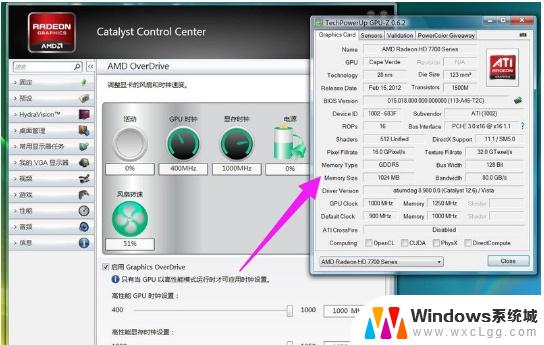 如何开启超频 超频CPU的步骤和方法
如何开启超频 超频CPU的步骤和方法2024-09-07
-
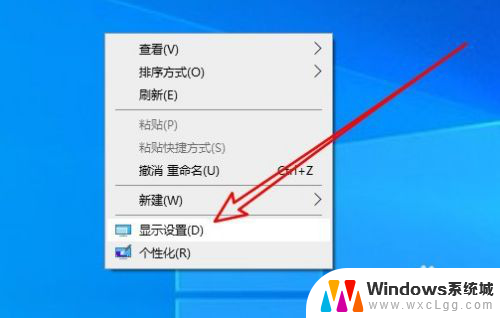 电脑显示器超频怎么解决 电脑显示器超频后黑屏怎么办
电脑显示器超频怎么解决 电脑显示器超频后黑屏怎么办2023-11-16
-
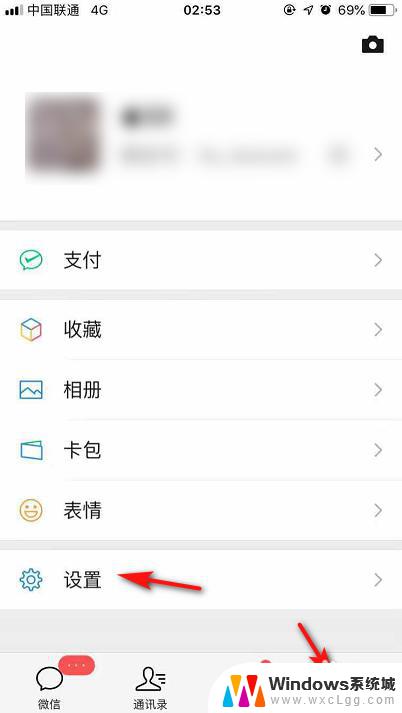 ios微信怎么双开 苹果手机微信双开的步骤及注意事项
ios微信怎么双开 苹果手机微信双开的步骤及注意事项2023-10-21
-
 怎样打开手机热点 手机热点开启教程及注意事项
怎样打开手机热点 手机热点开启教程及注意事项2024-04-26
-
 wps更新后的超项链接在哪里 wps更新后的超链接操作步骤
wps更新后的超项链接在哪里 wps更新后的超链接操作步骤2024-04-04
-
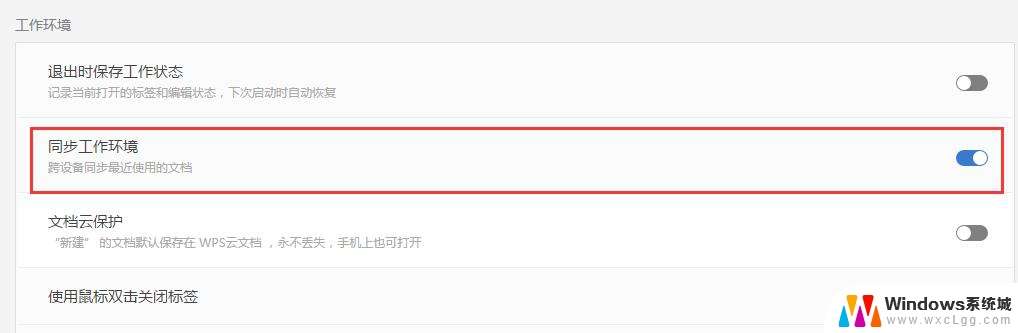 wps电脑和手机为什么同步不上呢 wps电脑和手机同步设置步骤和注意事项
wps电脑和手机为什么同步不上呢 wps电脑和手机同步设置步骤和注意事项2024-03-21
电脑教程推荐